Mac 与 Windows:您应该购买哪个? [2020年11月]
已发表: 2017-04-10![Mac 与 Windows:您应该购买哪个? [2020年11月]](/uploads/article/1298/MypeY5w9zlPtWadf.jpg)
在 2020 年,我们拥有的几乎所有设备都有某种生态系统锁定,创造了一个最好坚持使用单一平台而不是分散自己的世界。 Apple 在这一切中建立了一个令人难以置信的例子,将 Mac 和 iPhone 结合在一起是一些人拒绝切换到另一个平台的一种方式,因为他们能够从他们的 Mac 发送消息。 不甘示弱,谷歌自己的软件在生态系统锁定中占有相当大的份额,使用谷歌云端硬盘和 Gmail 等系统来确保用户始终处于谷歌的范围内,同时利用他们的硬件部门构建智能手机扬声器,以及更多利用粘在单个平台内的优势。
最早的技术平台战争的例子之一是最初的狂热争论:PC 还是 Mac? 自 1980 年代中期苹果和微软分别推出 Macintosh 和 Windows 以来,这个问题一直困扰着 PC 用户超过 30 年。 2020 年,这两个平台继续蓬勃发展,尽管在 1990 年代早期由 Windows 主导,而苹果在世纪之交前濒临死亡。 到了 2000 年代,随着 Apple 的“Get a Mac”运动和 Windows 的“I'm a PC”响应广告的诞生,竞争变得更加激烈。 macOS 和 Windows 自个人计算早期以来已经取得了长足的进步,为您的新计算机选择操作系统可能比以往任何时候都更加困难。 毕竟,您现在购买的不仅仅是一台 PC,而是购买了一个生态系统。
因此,如果您想知道 Windows 或 Mac 是否适合您,这可能是一个艰难的选择。 不要被任何一家公司的混乱或推销所绊倒——让 TechJunkie 的专家带您了解每个平台的成功之处和不足之处。 这是 Windows 与 macOS 的权威指南。
硬件
快速链接
- 硬件
- 苹果电脑
- 视窗
- 软件设计
- 苹果系统
- 视窗 10
- 生态系统
- Mac 生态系统
- 视窗
- 安全
- 苹果系统
- 视窗 10
- 经验
- 内容创作
- 赌博
- 应用
- 成本
- 苹果电脑
- 视窗
本指南的大部分内容将重点介绍在查看 Apple 和 Microsoft 提供的软件时存在的差异,但首先,重要的是查看操作系统和为它们构建的软件的硬件平台运行。 无论您是在寻找可以从设备中获得的最大功率、美观的技术还是两者的结合,在购买计算机时,硬件都非常重要,尤其是在 2020 年。
无论您是想制作音乐、玩游戏、编辑视频,还是只是浏览网络和观看 Netflix,您都可以使用不同的设备进行各种各样的操作。 两种平台都有各种硬件可供选择,但对于大多数人来说,哪条路径具有他们首选的硬件体验很快就会变得很明显。
苹果电脑
每台官方 macOS 计算机都是由 Apple 直接制造的,并且几乎贯穿了该公司的整个历史。 1990 年代,在史蒂夫·乔布斯重返他帮助创立的公司之前,Apple 开始向摩托罗拉、万代和 Pioneer 等公司正式授权 Mac OS 7,这是当时最新版本的 macOS。 当乔布斯 1997 年回来时,他立即停止了与一些公司的谈判,并且随着 OS 8 的出货,有效地结束了许可计划。 从那以后,乔布斯只考虑让第三方公司两次使用 macOS:一次是在 1999 年与当时世界上最受欢迎的 Windows PC 制造商 Compaq 合作,另一次是在 2001 年与索尼合作使用 VAIO 品牌的笔记本电脑。
如今,当消费者想到 Mac 时,他们几乎总是会跳到 MacBook Pro,这一直是苹果硬件开发的黄金标准。 也就是说,很容易分解 Apple 为 Mac 消费者提供的硬件,因为与 Windows 市场相比,可供选择的设备非常少,目前有数百种设备型号可供出售。

- MacBook Air :我们认为苹果已经把 MacBook Air 抛在了脑后,痛苦地留在了苹果的网站上,但在 2018 年底,苹果终于推出了全新的 Air 机型。 它采用了全新的设计,比以往任何时候都更接近 Apple 售价更高的 MacBook Pro,同时还增加了 Retina 显示屏。 自 2018 年推出以来,Apple 已对该型号进行了两次更新,最新的 2020 版本配备了 TrueTone 显示屏、更快的处理器、更便宜的价格,最重要的是回归了剪刀式开关键盘。 对于大多数人来说,这是您想要选择的 Mac。

- MacBook Pro :在很多方面,这是大多数人与 Apple 相关联的笔记本电脑。 多年来,他们的 Pro 系列一直被誉为获得坚固笔记本电脑的绝佳方式,专为专业级工作负载而设计,配备一流的扬声器、触摸板、键盘、显示器等。 自三年前最近一次重新发明以来,一些人对专业级功能的破坏感到遗憾,苹果似乎将当前的 Pro 系列瞄准了寻求高端笔记本电脑的消费者。 值得庆幸的是,由于 13 英寸 MacBook Pro 的最新更新最终恢复为剪刀式开关,对 MacBook Pro 的最大批评——浅而易碎的蝶形键盘——已经消失了。 对于许多人来说,Pro 仍然是当今市场上可以买到的最好的笔记本电脑,无论操作系统如何。 13 英寸型号起价为 1,299 美元,新 16 英寸型号起价为 2,399 美元。

- iMac :虽然 Apple 的笔记本电脑系列长期以来一直在争夺 Apple 电脑的人气,但他们的台式机和一体机系列也相当受欢迎,尤其是在办公室和工作场所环境中。 iMac 是 Apple 的旗舰消费产品,拥有其标志性的设计和高品质的视网膜显示屏。 iMac 有两种形式(21.5 英寸和 27 英寸),是一款功能非常强大的 PC,可配置英特尔的四核 Core i7 处理器,以及在 Fusion 驱动器或普通 SSD 上高达 2TB 的存储空间。 它们还包括 AMD 的专用 Radeon 显卡,以及设备背面的实线 I/O。 21.5 英寸型号起价 1,099 美元; 27 英寸型号起价为 1,799 美元。

- iMac Pro :如果 iMac 不能为您提供足够的电源,那么 iMac Pro 就是您的台式电脑。 Apple 最新的一体机是一头野兽,它以 iMac 产品线中从未出现过的深空灰色着称。 iMac Pro 配备 5K 27 英寸显示屏、八核 Intel Xeon W 处理器(可升级到完整的 18 核处理器)、AMD Vega 显卡和 32GB 至 128GB 内存,iMac Pro 基本上是为 4K 定制的视频编辑、游戏设计或其他任何需要最强大计算机的事情。 不出所料,iMac Pro 的基本配置起价高达 4,999 美元。 在其顶级配置(不含可选配件)下,iMac Pro 的售价超过 13,000 美元。 好消息:你现在可以在不购买 iMac Pro 的情况下购买深空灰色键盘、鼠标和触控板——尽管加价 20 美元。

- Mac Pro :2013 年,Apple 推出了最新款 Mac Pro,受到了褒贬不一的评价。 Mac Pro 专注于设计而非功耗,因其尺寸和形状而迅速获得了“垃圾桶”的绰号,而苹果发现自己由于热限制无法升级设备。 在 2017 年宣布全新 Mac Pro 即将面世后,Apple 多年来一直在努力确保他们能够正确地获得下一个 Mac Pro,虽然评论者发现他们的最新台式机值得等待,但它来了一个严肃的成本。 好消息:它真的非常强大。 坏消息:起价为 5,999 美元。
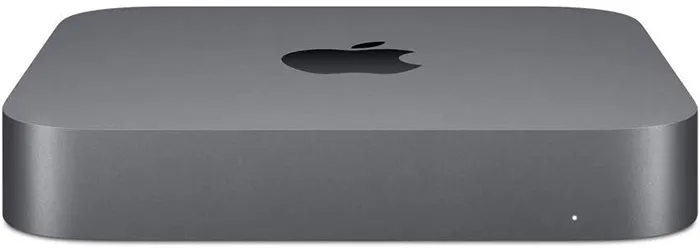
- Mac Mini :Mac Mini 终于在 2018 年与 MacBook Air 一起更新,为备受喜爱的 Mac 重新注入活力。 无论您是要构建家庭影院 PC、基于 Mac 的服务器场,还是只需要不带显示器的入门级 Mac,Mini 都是不错的选择。 它可能不是世界上最令人兴奋的 Mac,但它肯定是最容易使用的 Mac 之一。 最新一代的起价为 799 美元。
就官方 macOS 硬件而言,这七种产品都是苹果公司为消费者提供的供消费者购买和使用的全部产品。 尽管苹果在硬件方面的努力不断获得(坦率地说,是来之不易的)赞誉,但值得注意的是,他们的产品线有几个主要收获。 首先,这里的每台设备都很昂贵。 撇开 Mac Mini 不谈,每台 macOS 设备都进入 f 如果你想在 2018 年购买现代 Mac 产品,你至少要花 1099 美元才能买到。 这不一定是坏事——了解苹果在这里追逐的市场很重要。
其次,尽管苹果享有盛誉,但这些产品中的每一个都有缺陷。 Mac Mini 和 Mac Pro 分别被忽视了四年和五年的更新。 MacBook Air 去年收到了规格提升,但它仍然使用多年前的组件,带有低分辨率显示屏。 MacBook 和 MacBook Pro 是 Apple 最好的现代电脑,但即使是这些产品也存在问题,例如键盘故障报告,以及 Pro 方面缺乏端口和其他功能。 并不是说任何设备都不好,而是每款 Mac 产品都有其取舍,而且因为 Apple 是唯一一家生产基于 macOS 的硬件的公司,所以你必须接受取舍(和价格)或放弃完全来自 macOS。
视窗
不用担心,我们不会在当今市场上的每台 Windows 笔记本电脑和台式机上逐个进行。 虽然苹果目前有七种产品可供消费者购买,但 Windows 市场上充斥着各种笔记本电脑型号,从超便携设备到 8 磅重的庞然大物游戏笔记本电脑,这些笔记本电脑只能放在桌子上,只在需要时才可携带。
Windows 的荣耀在于它基本上可以由任何硬件制造商授权,从戴尔或惠普等大公司到 Eve 等较小的新贵,后者去年发布了他们的第一款消费产品,作为 Microsoft Surface Pro 的竞争对手。 此外,您不必直接联系微软来使用他们的软件——您可以以 100 美元左右的价格从亚马逊或沃尔玛购买 Windows 10 的副本,然后将其直接安装在您自己构建的计算机上。 有必要简要介绍一下在查看 Windows 设备时可以使用的硬件,因为它有很多。

- 预算计算机:使用为 Windows 制造的硬件的最佳方面之一是定价的灵活性。 购买 Mac 时,就硬件而言,300 美元不会给你带来太多好处——当然不是什么新东西。 浏览亚马逊上低于 500 美元的部分,很快就很明显,你可以用不花很多钱运行 Windows 就能买到一台相当不错的笔记本电脑。 它可能会用塑料制成,而不是像更高级的设备那样采用全铝外壳,但如果你想要一台坚固的笔记本电脑来浏览网页、查看 Facebook 和观看,这并不是一件坏事网飞。 举个例子,不到 300 美元的 Acer Aspire 5 是一款 15 英寸笔记本电脑,配备全高清显示屏、4GB RAM、128GB SSD 用于快速启动和应用程序启动,以及集成 Vega 的 AMD Ryzen 3图形。 它不是你能找到的最令人印象深刻的笔记本电脑,但对于基本的浏览和观看视频来说,它是一个很好的选择。

- 超极本:主要是为了对抗 2010 年代初日益流行的 MacBook 的一种方式,超极本来自英特尔和 PC 制造商之间的合作伙伴关系,旨在让 Windows 笔记本电脑更轻、更薄、更耐用。 超极本很棒,价格通常从 700 美元到 2000 美元不等,具体取决于您在功率和规格方面的需求。 它们有不同的尺寸和形状,使用 360 度铰链和触摸屏等功能,并且通常具有出色的电池寿命。 他们也碰巧有一些很棒的视觉设计,尤其是当你超过 1000 美元大关时。 戴尔 XPS 13 等笔记本电脑是 2020 年超极本的理想版本,为用户提供出色的设计和材料,同时又不吝啬性能。 如果您正在寻找更多关于超极本市场的示例,请查看联想的 Yoga 920 和华硕 Zenbook Pro 15。

- 游戏笔记本电脑:PC 游戏值得稍后在此比较中更详细地讨论,但就目前而言,重点关注游戏笔记本电脑市场非常重要,该市场在过去三四年中在功率方面取得了长足的进步,价格和设计。 首先,英伟达 GTX 10 系列和 20 系列的进步使得几乎全功能的显卡可以推广到游戏笔记本电脑上。 m系列移动游戏卡已经一去不复返了; 新一代——连同 MaxQ 芯片——是未来的发展方向。 这些卡还允许笔记本电脑制造商精简他们的设计。 当前一代的游戏笔记本电脑现在可以使用 GTX 2070 Super 供电,同时重量保持在 5 磅以下,厚度远低于 1 英寸。 同样,Razer 和 Alienware 等公司的“游戏玩家”设计正在慢慢消亡。 在价格方面,现在可以以低于 1,000 美元的价格购买大量性能稳定的游戏笔记本电脑; 戴尔的游戏系列笔记本电脑就是一个典型的例子。 现在是购买游戏笔记本电脑的最佳时机。

- 构建您自己的桌面:最后,值得注意的是,虽然有预售的 Windows 桌面,但桌面 PC 市场主要是由喜欢使用通过亚马逊或 Newegg 购买的部件构建 PC 的爱好者推动的。 构建桌面相当容易; 有大量的在线指南库,即使是最新的面孔,它们也可以通过构建计算机来完成。 同样,您可以通过购买笔记本电脑甚至预装台式机所支付的传统成本的一小部分来获得出色的性能。
如您所见,Windows 硬件与 macOS 方面的情况截然不同。 即使不提及微软的 Surface Book 或 Surface Pro 之类的混合设备,很明显 Windows 硬件生态系统简直就是狂野,甚至有时是实验性的。 你可以自己做电脑。 您可以以低于 300 美元的价格购买一台,或者您可以以接近 3,000 美元的价格购买一台尖端笔记本电脑。
并不是说 Windows 硬件生态系统比 Apple 的好; MacBook Pro 上的触控板和扬声器仍然是 Windows 设备无法比拟的。 相反,您在选择 Windows 硬件时的选择非常多样化,并且有很多选择,很容易从一个制造商跳到另一个制造商,直到找到为您制造合适设备的公司。
软件设计
硬件可能是一个主要的差异化因素,但 macOS 和 Windows 10 是操作系统,而不是笔记本电脑或台式机。 重要的是要考虑您从两个平台获得的软件体验,这归结为功能高于一切。 在本节中,我们将把生态系统放在一边; 这意味着这里没有提到 iMessage 或 OneDrive。 相反,现在让我们只关注每个操作系统在日常使用和视觉设计方面带来的好处。
苹果系统
尽管 Apple 在去年夏天宣布了他们最新版本的 macOS Big Sur,但它还没有在臭名昭著的漏洞百出的 beta 版本之外推出。 Big Sur 在一些真正有趣的方面是 Mac 的巨大飞跃。 全面的视觉重新设计、对应用程序的更多关注,以及对计划在今年年底之前推出的 Apple 即将推出的 ARM 设备的支持,所有这些都为我们今天对 macOS 的理解带来了巨大的变化。 尽管如此,在完整版发布之前,macOS Catalina 仍然为任何用户提供出色的操作系统体验——尤其是如果他们对 Apple 生态系统进行了深入投资。
Catalina 带来的重大变化是添加了 Catalyst 应用程序,它可以帮助开发人员将他们的 iPad 应用程序转换为完整的 macOS 应用程序。 不幸的是,大多数跳转到 Mac 的 iPad 应用程序都存在相当多的错误,所以我们必须等待,看看添加运行在 ARM 上的 Mac 设备——与苹果 iPad 产品线相同的技术——是否会提高性能。
Catalyst 的另一个主要变化是删除了 iTunes,它被分成三个不同的部分:音乐、电视和播客。 iTunes 已经成熟了很长时间,因此苹果将套件拆分为三个不同的应用程序是有道理的。
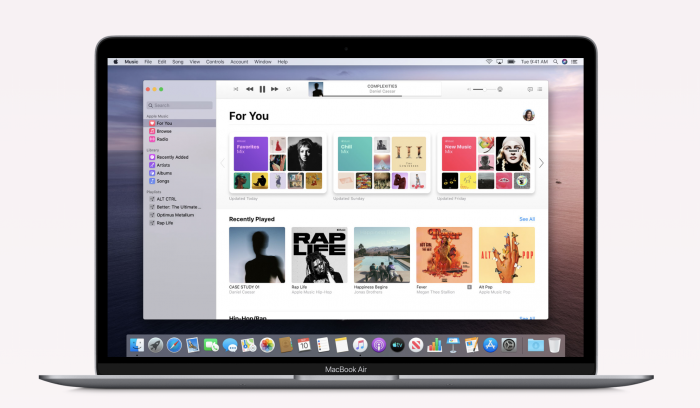
在外观和感觉方面,MacOS 与 Apple 后 iOS 7 美学的其余部分相匹配。 构成苹果公司史蒂夫乔布斯时代早期软件版本的拟物化元素早已不复存在,取而代之的是现代、简约的设计外观。 沿着显示屏底部运行的 Dock 看起来与 iOS 设备上的 Dock 非常相似,具有磨砂玻璃外观和大而醒目的应用程序图标。 在显示屏顶部,经典的 macOS 菜单栏沿显示屏顶部运行,为用户在应用程序中使用应用程序时提供了一种轻松控制应用程序的方法。
多年来一直存在于 MacOS 周围的功能仍然存在,例如 iOS 风格的 Launchpad,它允许用户使用全屏显示选择应用程序,以及 Mission Control,它允许在一个易于查看的情况下查看所有打开的应用程序- 视图布局。 这两个功能在 MacBook 上的触摸板或 iMac 的 Magic Trackpad 上都特别适用,但也可以通过鼠标轻松使用。
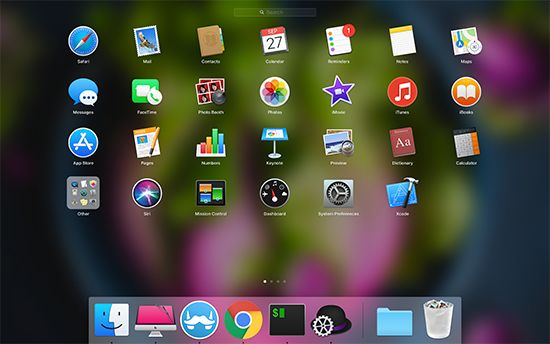
macOS 的视觉设计多年来一直非常相似,尽管如前所述,即将发布的 macOS Big Sur 将彻底改变这一点。 目前的形式是干净和基本的,并且与任何桌面操作系统一样,它取决于您对它的使用。
最终,macOS 在过去几个版本中的大部分突破性和全新功能都重新关注生态系统,并确保您的 Mac 与您的其他 Apple 设备兼容。 这是一种新的添加功能,可能会让专业级用户感到失望,但 2020 年 macOS 的主要吸引力在于它与 iPhone 或 iPad 的配合程度。 尽管如此,macOS 仍然保持现代、快速和流畅,并且新的文件系统已被证明是一个明智的选择,它可以加速很久以前的计算机。 有一种感觉 macOS 更新变得有点无聊,但操作系统已经达到了成熟的程度。
视窗 10
微软称 Windows 10 是该公司将发布的“最后一个 Windows 版本”。 当然,这并不是说 Windows 正在消亡。 取而代之的是,微软决定将 Windows 作为其操作系统的最终发布版本,该软件每两年进行一次重大更新。 这些通常以其昵称而闻名,包括 11 月更新、创作者更新(和秋季创作者更新)和周年更新。 从长远来看,这对 Windows 用户来说非常有用,因为一旦您使用 Windows 10,您就无需再次支付升级费用。这些主要的半年度更新中的每一个都为操作系统提供了新功能,但对于大多数情况下,视觉设计保持不变。
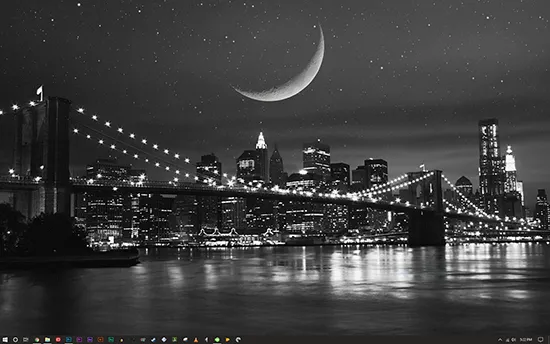
无论如何,它都不是革命性的外观,但它看起来不错,具有简洁的设计和现代的界面。 显示屏的底部是自 Windows 7 以来就存在的相同停靠式任务栏,升级后看起来比以前更好。 开始菜单在 2015 年随 Windows 10 回归,使用 Microsoft 的现代设计语言向菜单添加动态磁贴,以便更轻松地浏览安装和存储在计算机上的内容。 桌面基本上保持不变,但仍保留您手动或以其他方式添加到桌面的文件、快捷方式和其他内容。 扩展坞也是您的设置托盘和通知面板的所在地,这使您可以轻松检查 PC 的状态、查找在后台运行的程序以及检查更新。
与 macOS 一样,Windows 10 具有多项功能,旨在让您的生活更轻松。 自 Windows 7 以来,Windows 一直是多任务处理的最佳功能之一:Snap,能够将窗口从显示器的一侧快速拖动到另一侧,从而创建两个并排的窗口。 Snap 自推出以来的十年中才变得更好,每次更新都变得更快,并且基本上允许用户一次快速将窗口调整为多种尺寸。 macOS 有一个类似的功能,您可以快速并排使用两个窗口,但它要求您使用 Mac 的全屏模式,这不如使用两个窗口同时仍然可以访问任务栏有效或用户友好和其他窗户。
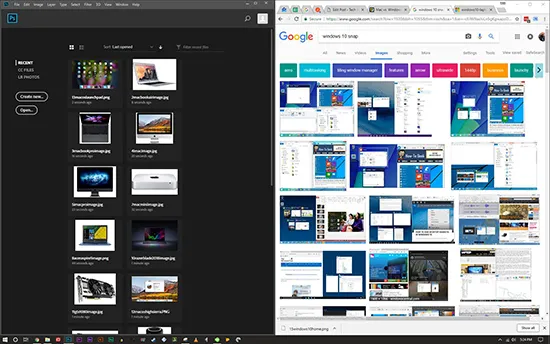
任务视图的存在方式与任务控制类似,允许您轻松使用鼠标上的按钮、键盘快捷键或触摸板手势来查看打开的应用程序和多个桌面的完整视图。 2018 年 4 月的更新将其更改为 Timeline,稍后我们将详细讨论,但 Timeline 的一般功能保持不变:显示各种应用程序并通过单击按钮。

归根结底,Windows 和 Mac OS 都具有出色的设计和多种功能。 两种操作系统都远远超过了它们的成熟点,这意味着它们都感觉很好用。 每个操作系统都有自己的长处和短处——通用搜索是 macOS 的主要功能,但 Windows 在改进多任务处理方面非常出色——所以如果你正在寻找一个操作系统,但你还没有下定决心,您可能需要关注您的生态系统。
生态系统
直到这十年,您选择的生态系统的重要性才开始变得明显。 不仅仅是微软和苹果:每家主要的科技公司都希望你在他们的生态系统中,这允许每家科技公司继续向其用户推出新产品,并承诺在一个无缝产品中协同工作。
从亚马逊的支持 Alexa 的扬声器系列及其 Ring 品牌的安全摄像头到 Google 的 Assistant 品牌设备、Chromecast,当然还有 Android,很容易看到这一点在当今任何主要科技公司的行动中。 每家大型科技公司都希望用户尽可能地留在他们的生态系统中,Mac 和 Windows 也是如此。 让我们深入了解这两个主要平台提供的功能。
Mac 生态系统
Mac 生态系统也恰好是 Apple 生态系统。 除了谷歌,没有一家科技公司能够为愿意购买一条产品线的客户建立更好的生态系统。 如果你决定一头扎进苹果的科技产品,你会发现一个充满了 iPhone、iPad 和集成服务的世界。
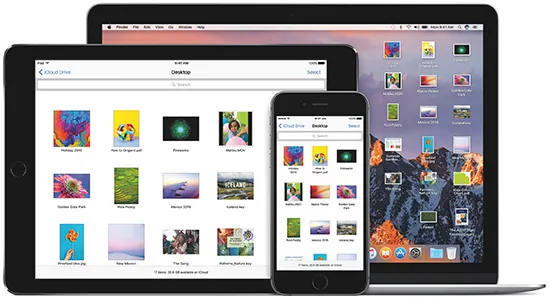
首先,让我们谈谈 iOS 和 macOS,这是苹果当前阵容中最重要的两个软件线。 如果您碰巧拥有一部 iPhone 作为您的日常驱动程序,那么您可能有充分的理由考虑将您的日常计算机转移到 macOS。 这两种产品比以往任何时候都更紧密地协同工作,比当今几乎任何其他可用平台都更好地权衡内容。 这并不夸张:iOS 和 macOS 还没有完全融合,但是使用 Apple 称为 Continuity 的方法,它们携手合作的效果还是有待商榷的。 虽然这绝不是一个广泛的列表,但让我们分解一下 macOS 和 iOS 如何在 macOS 上协同工作:
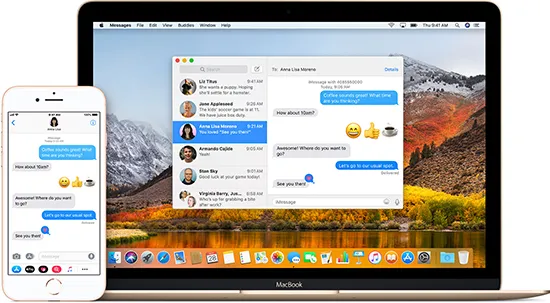
- iMessage:对于某些人来说,这是一个大问题。 如果您有 iPhone,您可能已经在使用 iMessage 与您的朋友交流。 这是当今市场上最好的交流方式之一,也是 iPhone 用户一直使用 iPhone 的重要原因。 macOS 有一个功能齐全的 iMessage 客户端,一旦您将设备与您的 iMessage 帐户同步,您就可以从您的计算机发送和接收增强型消息以及传统的短信和彩信。 当我们说这是您今天可以在 Mac 上拥有的最重要的功能之一时,我们并不是在夸大其词。
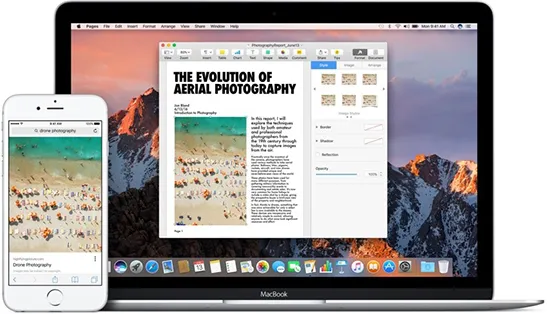
- 通用剪贴板:在 iOS 10 中引入的通用剪贴板允许您在 Mac 和 iOS 设备(iPhone、iPad 甚至 iPod touch)之间复制和粘贴内容。 该服务使用您的 iCloud 帐户将您的设备添加到组中,以允许您的设备共享剪贴板。 启用通用剪贴板不需要特殊选项; 只要两台设备都登录到同一个 iCloud 网络(并且在启用 WiFi 的情况下彼此靠近),那么一切顺利。
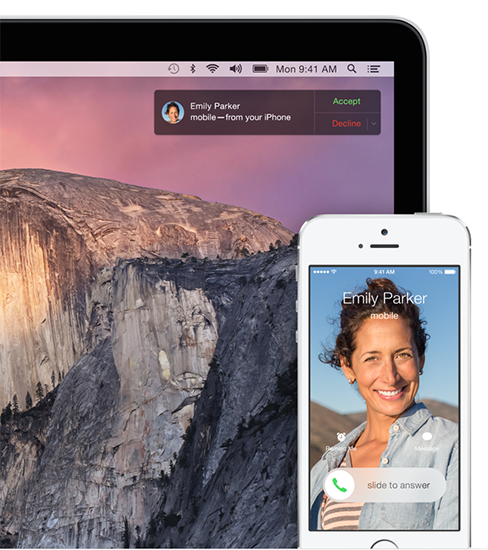
- 电话:如果你有 iPhone,你可以毫不费力地从你的 Mac 拨打或接听电话。 您需要在设置菜单中启用手机上的设置,然后确保 Mac 上的 FaceTime 能够处理来自 iPhone 的呼叫。 当您在 Mac 上接听电话时,您会在屏幕右上角看到通知,您可以直接从电脑上接听电话,使用 Mac 或 MacBook 上的麦克风与对方通话在另一端。 它本质上是无缝的,也是使 Mac 与 iOS 一起使用起来如此简单的少数几件事之一。
- Handoff:此实用程序可让您在 Mac 上的 iOS 设备上从上次中断的地方继续,在 Mac 的 Dock 左侧会出现一个小应用程序图标。 使用 Handoff 可以让您在任何设备上接听并继续,对于希望在两台设备之间使用 Safari 或在大屏幕上查看日历约会的任何人来说,这是一个很好的解决方案。 Handoff 并不完美——它只适用于 Apple 应用程序,尽管第三方应用程序确实有能力添加对 Handoff 的支持,如果他们选择这样做的话。
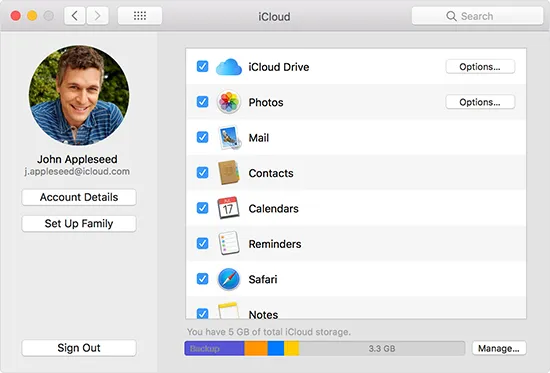
- iCloud:这个不需要太多解释,简单来说,既能在设备间共享文件,又能在后台自动上传照片,还能访问各种各样的云存储,这在 2020 年不仅仅是一个很棒的应用——基本上要求。 iCloud 并不完美,但它对大多数人来说使用起来很容易和简单,没有太大的困难。
- Apple Pay:您的 Apple Pay 帐户可在您收藏中的任何 Apple 设备之间同步,这让您不仅可以通过 iPhone 亲自购买产品,还可以通过 Mac 在线购买产品。 几家在线商店拥有自己的 Apple Pay 终端,使在线购买产品比以往任何时候都更容易。
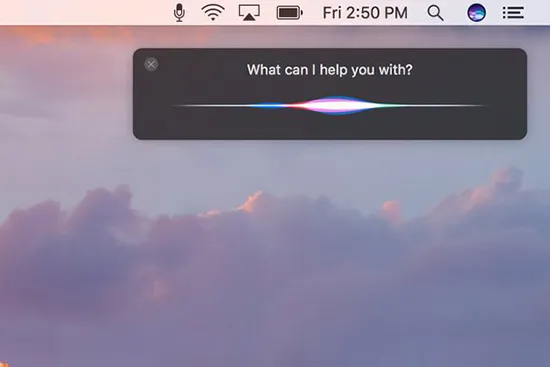
- Siri:虽然苹果的智能助手在谷歌助手和亚马逊的 Alexa 之后几乎没有那么令人难以置信或创造性,但 Siri 在 Mac 上广泛可用,允许您在智能手机或平板电脑和计算机之间同步。
- Sidecar:拥有一台 iPad? 您终于可以将 iPad 用作 macOS 的辅助显示器。 多年来,第三方应用程序一直可以做到这一点,但使用 Sidecar,它是原生的、免费的和无线的。
当然,这些并不是来自生态系统内部的唯一功能,但它们肯定是以 Mac 为中心的功能。 除了这些技能和能力之外,您还可以获得由同一家公司内部开发的各种技术产品。 这意味着您的 Mac 可以与整个硬件平台无缝协作,包括 Apple TV(支持 Airplay 和镜像)、Apple Watch(如果您拥有 Apple Watch,Mac 会在检测到您的手表时自动解锁,类似于开启的 Smart Lock Android)、iPhone 和 iPad 等。 如果您想离开 Mac,您正在投资一个很难离开的有围墙的花园,但对于某些人来说,这是完全值得的。
视窗
Windows 生态系统并不像我们从 Apple 看到的那样严密。 这源于几个主要原因; 首先,Windows Phone 的失败导致微软几乎退出了智能手机市场的竞争。 随着 Windows Phone 的消亡,微软转而拥抱 Android 和 iOS,为这两个平台发布了多个应用程序。 然而,缺乏移动操作系统导致微软在生态系统方面落后于苹果甚至谷歌。
第二个原因都归结为可以运行 Windows 的各种硬件。 购买 Windows 许可证的任何人都可以将其安装在兼容的 PC 上,包括他们自己设计的 PC。 当然,这意味着 PC 硬件并不总是像 Apple 的 macOS 与其 Mac 系列一样与 Windows 集成。

如果没有移动操作系统来帮助构建他们的生态系统,微软不得不在平台之间移动同步的计划中发挥创意。 2020 年对微软来说最重要的是吸引用户,尤其是 20 多岁、大学甚至高中的年轻受众,投资微软软件。 这意味着从传统的 Microsoft 产品(如 Office、OneDrive 和 Outlook)到更多消费级产品(如 Xbox 或 Skype),一直到他们的小众应用程序和实验,如 Android 上的 Microsoft Launcher 和他们的 Cortana 智能助手。 通过同时采用 iOS 和 Android,Microsoft 已使其软件随处可用。 让我们简要分解一下 2020 年 Windows 生态系统的样子:
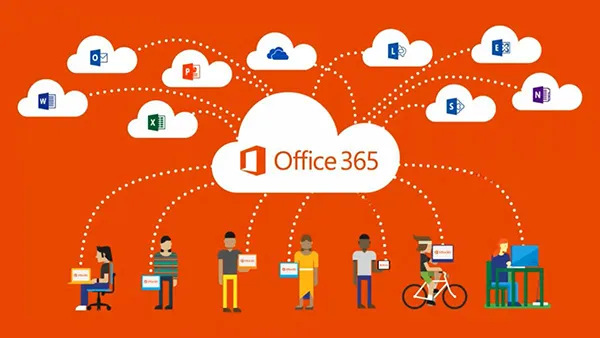
- Office 365: Google Drive 的直接竞争对手,Office 365 是 Microsoft 的 Web 版本的 Office,包含用于 Word、Excel、Powerpoint、OneNote 等的 Web 和移动应用程序。 Office 365 允许您在云中工作、与他人协作,以及完成大多数 Office 用户所需的一切——所有这些都以每年相当低的价格进行。 如果您是学生,情况会更好,因为您无需支付一分钱即可使用该服务。
- OneDrive:如果 Office 365 是 Google Docs、Sheets 和 Slides 的竞争对手,那么 OneDrive 就是 Drive 存储部分的竞争对手。 OneDrive 有很多名称,包括 SkyDrive、Windows Live SkyDrive 和 Windows Live 文件夹,但 OneDrive 似乎是该公司所使用的名称。 OneDrive 直接与 Windows 10 同步,并且具有适用于您可以想象的几乎所有平台的应用程序。 如果您希望将内容保存在云中,可以在任何设备上访问,同时还将您的存储直接构建到您自己的个人生态系统中最重要的设备(您的 PC)中,这是一个很好的选择。
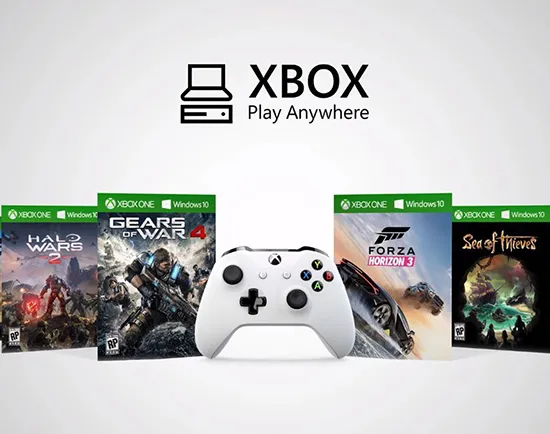
- Xbox:我们将在下面的“体验”部分详细讨论游戏的可能性,但微软的 Xbox 阵容在 PC 上的重要性从未像 2020 年那样重要。微软兑现了三年前在 PC 上发布 Xbox 独占游戏的承诺同样,这种体验对 PC 游戏玩家来说也很顺利。 Cuphead等游戏已经为 Xbox 赢得了一些重要的信誉,并且与 Xbox Play Anywhere 同步以在 Xbox 和 PC 之间移动游戏保存数据的能力使您的 Xbox 成为游戏的完美客厅伴侣。 这还包括 PC 版游戏通行证,其中包括 100 多种游戏,每月费用较低。
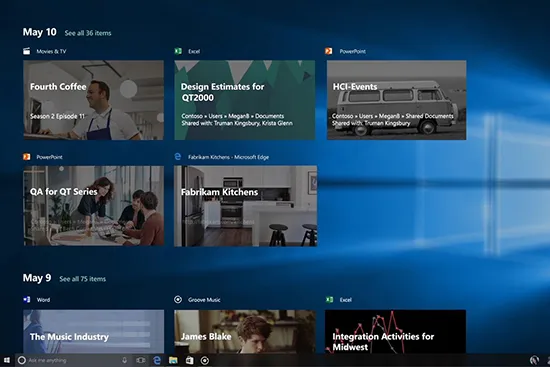
- 时间线:时间线是一项新功能,是任务视图的更新,在 2018 年 4 月更新中推出。 Timeline pulls in data from all your devices, including multiple PCs, Android and iOS devices, and more, in order to easily sync up your data on your computer. With iOS, Timeline uses Microsoft Edge to sync; with Android, Microsoft uses the Microsoft Launcher, which takes the place of the traditional launcher on your smartphone to offer you a full Microsoft experience. It works well and makes it easy to sync content between the device on your desk and the device you carry everywhere else.
- Continue on PC: With this option, you can link up your smartphone with your Windows 10 device in the settings of Windows by installing an app from the App Store or Play Store. This option gives you a new selection in the Share menu on Android or iOS: Continue on PC. This option allows you to automatically send web pages from any browser straight to your PC, giving you the ability to sync between devices.
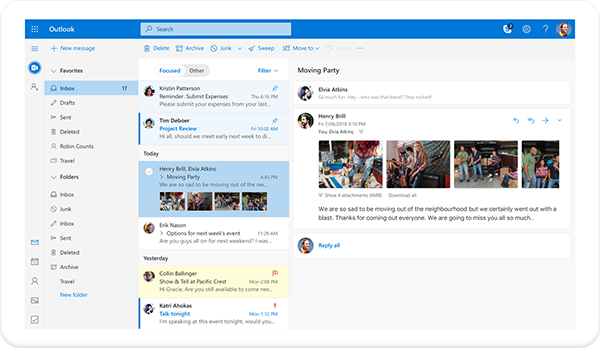
- Outlook: Microsoft's suite of email, calendar, contacts, and tasks isn't nearly as popular as Gmail. Despite being something of a niche product, the people who use Outlook also happen to love Outlook. With a minimal, clean design and some solid features, Outlook is a great email and calendar client if you're willing to dive deep into the world of Microsoft.
- Sync between computers: Microsoft has its users sign in with a Microsoft ID, which makes it much easier to sync your content between devices. If you own multiple PCs (perhaps a desktop and a laptop, or a personal and work laptop), this makes syncing your content a breeze.
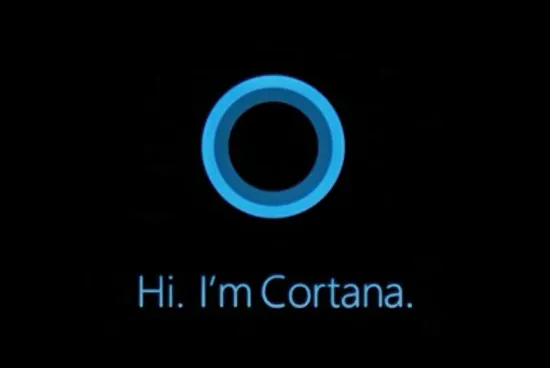
- Cortana: It's 2020, which means every major tech company has to have its own smart assistant. Cortana's is actually pretty solid, if definitely underrated in the entire ecosystem. More devices with Cortana are coming, including smart speakers, and the Cortana app is readily available on both iOS and Android. If there's one thing for sure, it's that Cortana has the coolest name of any AI assistant on the market today, named after the AI character who assists Master Chief in the Halo games.
This is just a sampling of parts of the ecosystem Microsoft has worked hard to build in the wake of the Windows Phone failure. It's a solid ecosystem, one built on getting you to use Microsoft's services while simultaneously allowing you to own iPhones or Android devices. Keeping the products you own while adding in support for Microsoft's own software may seem like a backup plan built on the lack of mobile dominance by Microsoft, but that doesn't stop the obvious pros to having access to multiple ecosystems in one package. Microsoft isn't quite as synergized as Apple's own platforms, but that doesn't mean it isn't a solid ecosystem in its own right.

安全
This category might end up being more controversial than some might imagine. For decades, Apple has pushed macOS as the secure choice for users looking for simplicity and ease of use in their software. In the mid-2000s, Apple's “Get a Mac” campaign made notes about security multiple times, with most users being convinced from these marketing campaigns that macOS is the most secure platform, free from viruses and other unsafe content. It's no lie that Windows was a cesspool of viruses, trojans, and other malicious software in the 2000s. The overwhelming popularity of Windows XP, combined with some serious security holes in the software and greater adoption of computers, meant that Windows fell victim to numerous security faults to the detriment of users everywhere. macOS, meanwhile, was largely seen as a safe haven for those experiencing viruses and other attacks.
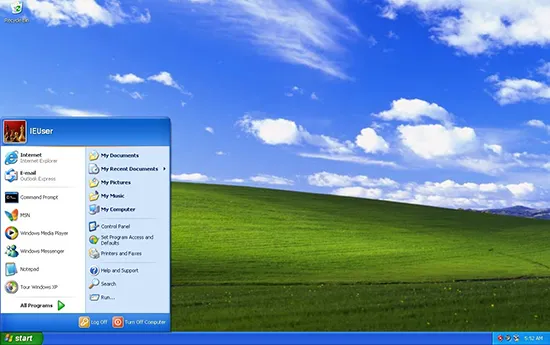
While macOS has always been a fairly secure platform, as you might expect, the truth is more complicated than the “Get a Mac” campaign pushed. The truth is, though Windows XP had numerous security faults, MacOS always had the upper-hand on viruses. Less than ten percent of computers in the 2000s were Macs, and today, Apple counts iOS and macOS together as one platform. Even today, using a StatCounter page sourced from April of 2018 that tracks browsing data, one can determine about 13 percent of computers run macOS, while 81 percent of computers use some version of Windows (primarily, Windows 7 is still the most popular version of Windows, with Windows 10 not far behind). Because of the difference in audience size, most hackers and other users writing malicious programs choose to target Windows over macOS, simply because most people designing software want to grab the most people possible.
So, with this in mind, let's take a look at what each platform is doing to combat security concerns, using the most recent versions of each operating system. Security is no laughing matter when it comes to protecting your computer from possible threats online, so with that in mind, let's dive in.
macOS
Like any modern operating system, Apple takes security very seriously when it comes to macOS. Every single Mac ships with Gatekeeper enabled, and that tech helps to keep numerous security concerns at bay when browsing the web. For the unfamiliar, Gatekeeper is a tool enabled by default in the settings on every Mac that prevents apps from being installed when they are either developed by unverified companies or when they're from outside the Mac App Store.
The default option allows for apps from within the Mac App Store to be installed, along with apps that are signed with an Apple ID. If you want, you can disable this option entirely within System Preferences, or amp it up to remove all apps that aren't from the Mac App Store. Unsigned apps are blocked completely from being installed on a Mac with this enabled, helping to keep unwanted content off your PC.
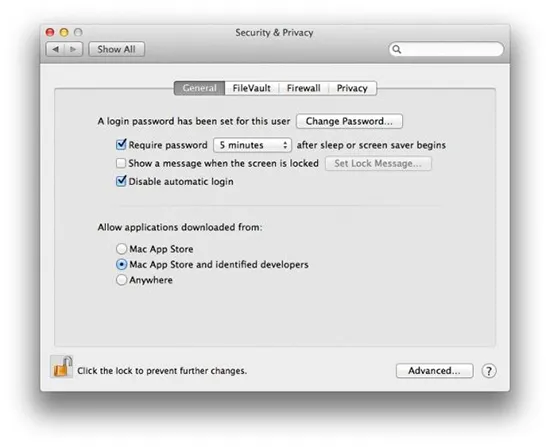
One of the biggest advantages to macOS is its application sandboxing, which helps to keep applications from spreading throughout your computer by locking down tools based in Safari into their own small, uncontaminated compartments. This means a malicious file downloaded through Safari is unable to head for your computer's file system, leaving damage minimized or eliminated entirely. If you're worried about your files being unlocked, don't worry—your computer has full encryption on its data with FileVault 2. And when it comes to gaining access to your computer physically, newer MacBooks use a fingerprint sensor to stop unwanted users from reaching your data.
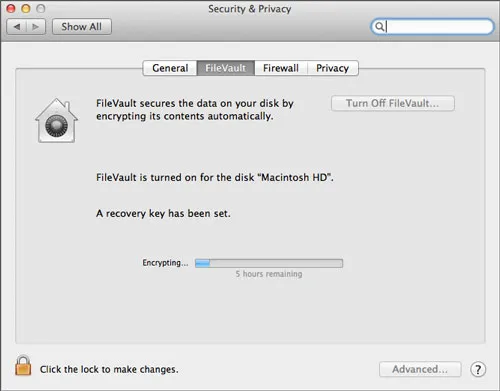
If there's one area macOS lacks, it's a built-in antivirus. Some will argue macOS doesn't need antivirus software because your computer is already secure thanks to the above-mentioned items. This isn't completely inaccurate, and depending on the antivirus you choose, not having one can often be best for the performance of your computer.
That said, it's still typically a good idea to have antivirus software installed on your computer, just as a security measure in case things go wrong. Macs have never been more popular than they are in 2020, and therefore, the threat of possible viruses and other malware infecting your computer has never been more serious. Viruses for Mac do exist, and it's important to take the security of your computer with the utmost importance. If you're looking for free security software, try Malwarebytes, which offers a lightweight antimalware and antivirus program for free.
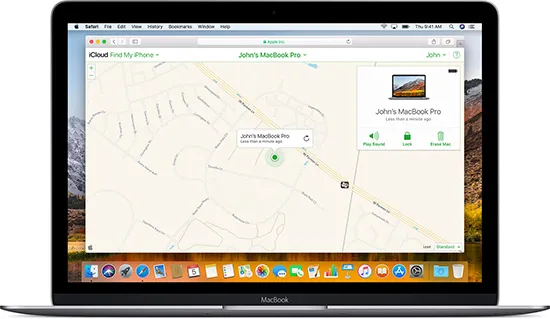
We'd be remiss if we didn't mention two additional security measures on macOS. First, Find My Mac allows you to locate your device anywhere in the world should it go missing. You can use this tool to find out where you last left your MacBook or, if necessary, to lock or erase your data if it's been stolen. Second, macOS supports Time Machine, Apple's backup service that allows you to set backups on external drives for regular maintenance. Apple is one of the best tech companies when it comes to backing up your data, both on mobile devices and on macOS. Time Machine makes it easy to ensure you never lose another file, and when you're talking about a computer that likely holds everything from family photos to tax records to video projects, it's important to keep as much of your data as secure as possible.
Windows 10
If you ask someone on the street about the security preferences in Windows 10, they'll likely either mention that Windows is prone to viruses, or that Windows 10 constantly provokes them with updates and prompts to restart their computer. In a way, both are true. Windows 10 is about four times as popular as the newest version of macOS, and Windows (legacy editions to the latest update) is installed on more than seven times the amount of computers as macOS. As addressed above, that generally means you're going to run into more viruses on Windows than on macOS thanks to the higher number of users and potential targets.
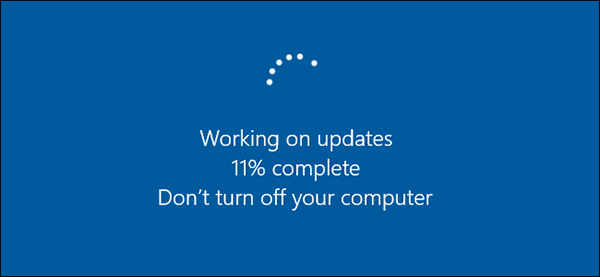
不断更新和重新启动只是 Microsoft 保护 Windows 免受计算机上病毒、恶意软件和其他不需要的软件侵害的一种方式。 这些更新不仅仅是微软推动的随机烦恼,即使他们可能不时有这种感觉。
相反,微软会在每个月的第二个星期二推送更新,为其大量客户提供安全补丁,并在此过程中帮助改善用户体验。 这些更新可能令人沮丧或烦人,因为 Windows 10 旨在自行更新。 尽管系统在不使用时会尝试更新,但很多用户(包括本指南的作者)都在他们的计算机上完成了工作,只是走开并回到重新启动的 PC。 Windows 上的活动时间允许大多数人将他们的计算机设置为在半夜重新启动,但我们都犯了错误并且在进行过程中丢失了工作。
尽管如此,这些安全更新还是不错的。 他们在使 Windows 10 成为迄今为止最安全的 Windows 版本方面大有帮助,并且看到 Microsoft 学会认真对待他们的安全性是一个好兆头。 即使更新周期偶尔会让人感到有点不知所措或令人沮丧,但归根结底,推动用户安装安全更新对最终用户和微软自己作为具有真正安全性的操作系统制造商的声誉都有好处。
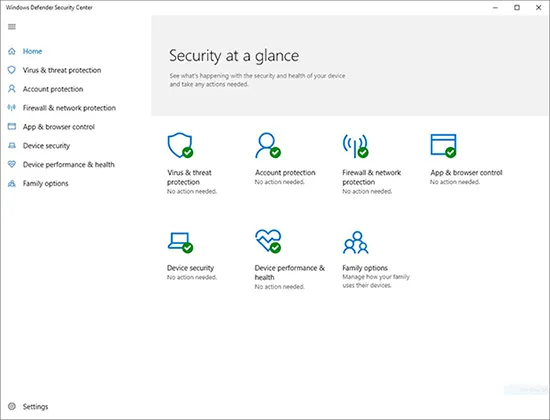
Windows 10 在解决该病毒问题方面也大有帮助。 与要求最终用户在其计算机上安装第三方防病毒软件的 macOS 不同,Windows 10 默认包含一个功能齐全、轻量级且免费的防病毒套件,称为 Windows Defender。 Windows Defender 安全中心允许您一次查看 PC 的所有功能,确保您免受威胁。 它包括病毒防护,它会在后台对您计算机上的文件进行扫描,并提醒您计算机上的任何潜在问题和麻烦文件。 它包括一个防火墙,用于在家中和旅途中连接到无线网络,这有助于确保您的数据安全无虞。 如果确保您的设备设置了安全密码和其他加密,以确保您的设备永远不会落入坏人之手。
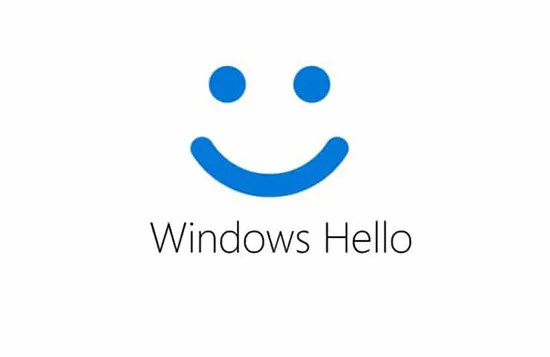
Windows 10 包含一整套保护和防病毒软件,在抵御威胁方面肯定比 MacOS 更胜一筹,但苹果无论如何也不必完全应对这些威胁。 这是否使它成为一个清洗真的取决于你,但仍然值得注意的是微软为 Windows 10 实施的更多安全增强功能:
- Windows Hello:虽然这仅适用于某些计算机和设备,但任何具有 Windows Hello 认证的笔记本电脑或相机都可以使用 Hello,让用户只需通过他们的脸即可轻松访问他们的计算机、文件、应用程序等。 与 iOS 上的 FaceID 非常相似,Hello 可以读取您的面部并将其与笔记本电脑或台式机上保存的数据进行匹配(尽管以一种不太安全的方式)。 大多数用户在购买兼容的笔记本电脑时都会体验到 Hello,尽管您可以通过购买 LilBit 或 Logitech Brio 等网络摄像头将第三方网络摄像头添加到您的显示器或笔记本电脑。
- 家长控制:如果您将笔记本电脑或台式机送给未成年人,您可以通过在设备上的设置菜单中设置家长控制来规范他们的使用。
- 查找我的设备:与 Android、iOS 和 macOS 产品一样,Windows 允许您查找和定位丢失的设备,或者锁定或擦除内容以保护您的数据。
所有这些结合在一起,使 Windows 10 成为用户和 IT 专家的绝佳体验。 它当然有一个学习曲线,但是一旦你学会了如何使用 Windows 10,你就可以开始控制你的安全体验了。
经验
您为日常使用选择的平台可以让您对从该设备获得的体验有一定程度的期望。 macOS 和 Windows 在每个系统上都提供了不同的体验,尽管每个平台都越来越接近彼此平等。 在本节中,我们决定着眼于三种不同的可能性,您最终可能会使用您的新计算机。 首先,我们着眼于内容创作——即在平台上编辑视频或照片,同时管理资源和快速完成工作的能力。
接下来,我们研究了 Mac 和 Windows 上的游戏世界,每个平台上的硬件如何发挥手头的游戏可能性,以及一种操作系统是否比另一种更好。 最后,我们预览了基本的应用程序使用,包括从浏览到在系统上安装公司软件的所有内容。 我们还深入了解了每个平台的专用应用商店。 如果体验是您在新 PC 上所追求的,您将不想跳过本指南!
内容创作
多年来,Mac 一直是内容创作之王,被视为任何想要花时间制作视频或电影、编辑照片或其他需要大量时间和创造力的事情的人的首选平台。 这并没有完全改变,但一些涟漪导致 Windows 在世界各地的编辑室中变得更加普遍。
首先,正如我们在硬件总结中所说,苹果暂时或多或少地放弃了对专业级市场的控制。 苹果目前唯一真正为专业级工作打造的电脑是 iMac Pro,但正如我们之前所报道的,考虑到所有因素,iMac Pro 的价格相当昂贵。 Apple 销售的大多数其他计算机要么动力不足,无法进行任何严肃的图形工作,要么缺乏大多数创作者所需的专业级端口和工具。

其次,在第十版发布时对 Final Cut Pro 的更改引起了很多用户的头疼,难以稳定地掌握 Final Cut 的优点。 尽管当前版本的 Final Cut 有所改进,但在 2011 年最初发布 Final Cut Pro X 时仍然存在重大脱节。最后,Adobe 的 Creative Cloud 软件套件(包括 Premiere Pro 和 After Effects)的改进使其比以往任何时候都更容易在 Windows 和 macOS 上进行编辑,充分利用许多 Windows 计算机上提供的专用图形功能。
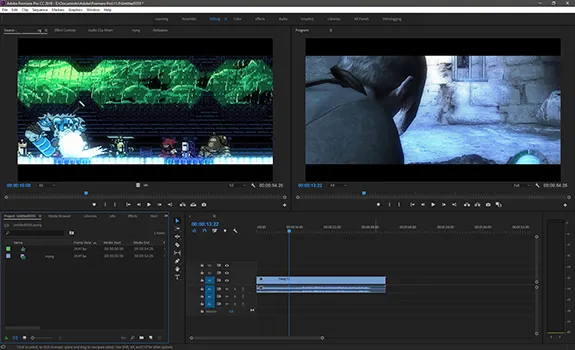
所有这一切并不是说你不能在 2020 年在 Mac 上进行创作。 相反,更容易说使用 Windows 创建视频或编辑照片从未如此好过。 具体来说,Premiere Pro 能够使用 Nvidia 的专用显卡来改善渲染时间和 4K 播放是 Windows 相对于 macOS 的主要优势。 Final Cut 使用了类似的优势,但如果您在 Adobe 的驾驶室中玩游戏,那么过渡到 Windows 要比坚持使用当前功能不足的专业级 Mac 容易得多。
赌博
如果你想访问一个大型游戏库,二十年前的相同事实今天仍然存在:选择 Windows,而不是 Mac。 Mac 上的游戏场景有所改善,流行的游戏市场 Steam 展示了支持 macOS 的游戏,但总的来说,今天在 PC 上发布的大部分最大、最流行或最重要的游戏都是仅限 Windows 的。 得益于此,在 Windows 上比在 macOS 上更容易访问专用显卡的能力。 Apple 销售七种不同型号的 Mac,其中很少有入门级的专用显卡。 也就是说,Apple 终于推出了新的 16 英寸 MacBook Pro,以起价提供 4GB 独立显卡,并可以升级到 8GB。 我们仍然不会将 MacBook Pro 称为游戏 PC,但他们的笔记本电脑肯定比以往任何时候都更强大。

部分问题源于苹果在其设备中独家使用 AMD Radeon 显卡。 AMD 制造了出色的产品,包括 CPU 和 GPU,但 Nvidia 是市场领导者,他们的 GTX 系列目前是当今设备中最好的。 Nvidia 自己的 MaxQ 系列显卡在过去一年中大受欢迎,有助于将近乎全功率的 GTX 2070 和 GTX 2080 安装在 16 英寸 MacBook Pro 大小的轻薄外壳中。 AMD 尚未推出类似功率的笔记本电脑产品,让 Windows 机器继续填补(相当大的)PC 游戏市场。

也就是说,值得指出的是,Steam 确实为 macOS 游戏提供了市场,让那些发现自己被 Apple 生态系统的魅力所吸引的游戏玩家仍然可以玩一些游戏。你不会找到《巫师 3 》或《上古卷轴》 V:macOS 上的 Skyrim ,但这里有一些你现在可以在 MacBook Pro 或 iMac 上玩的游戏的快速预览:
- 死灵舞者的地穴
- 永恒之柱
- 刀塔 2
- 火箭联盟
- 战斗科技
- 文明VI
- 泰拉瑞亚
- 无主之地 2
- 英雄联盟
- Fortnite:大逃杀

这听起来可能很愚蠢,但尽管 Mac 上的游戏市场有限,但这里总有适合每个人的东西。 Necrodancer 的地穴非常适合单人游戏和本地多人游戏,火箭联盟也是如此。 《文明 VI》和《泰拉瑞亚》为玩家提供了深入的游戏玩法和数小时的活动时间。 Dota 2、英雄联盟和Fortnite都为玩家提供了有竞争力的内容,以便在玩好游戏的同时与随机玩家和朋友对抗,永恒之柱和无主之地2都是出色的(尽管非常不同)RPG,可以浸泡几个小时进入升级和完成任务。 它并不完美,但如果您想要获得游戏修复,您绝对可以在 Mac 上进行配置。
如果我们没有提到 Apple Arcade,那我们就大错特错了,它在 Catalina 的 macOS 上出现了。 Apple Arcade 是一项每月 4.99 美元的订阅服务,可让您访问数十款游戏,其中许多游戏是 Apple 生态系统独有的。 并非每款游戏都值得一玩,但无论您是铁杆玩家还是休闲玩家,Apple Arcade 中都有大量出色的游戏。 如果仅提供免费的一个月试用版,那绝对值得一试。
现在,说了这么多,PC 游戏存在于 Windows 上。 只要您的硬件足够强大,可以运行任何东西,您就不需要查看专门的游戏目录。 不仅 PC 游戏比过去 20 年更受欢迎,而且它的受欢迎程度足以让游戏发行商将上一代的一次性游戏机独家产品追溯引入市场(世嘉在这方面最为成功,推出了原版Bayonetta和被低估的速度射击游戏Vanquish以 9.99 美元的低价获得了巨大的成功)。

在 Steam 之外,微软自己也承诺支持 Windows 上的游戏。 尽管该公司显然为主机游戏玩家销售 Xbox One S 和 Xbox One X(后者的功能强大到本质上就像一台小型计算机),但微软已经承诺所有未来的独家游戏也将是 PC 游戏,作为 Xbox Play Anywhere 计划的一部分。 Play Anywhere 允许您在 Xbox 或 PC 上购买一次特定游戏后访问它们,并且能够以一个价格在任一平台上玩它们。 这也意味着您保存的进度在平台之间同步,从而可以轻松地在一个系统或另一个系统上玩。
应用
就各自的应用商店而言,这两个平台的表现都不是很好。 Mac App Store 已经存在多年,但许多批评者一直在直言不讳地批评 App Store 缺乏支持和更新、平台上假冒应用程序的数量以及通过平台而不是通过平台销售软件的问题。独立。 2017 年,一款名为 Piezo 的录音应用成为新闻,当时该应用背后的开发团队明确表示,在 Mac App Store 之外销售他们的应用有助于他们的销售,而不是伤害他们。 尽管实际销售额略有下降,但由于苹果在 Mac App Store 中销售时没有收取 30% 的费用,他们赚了更多的钱。
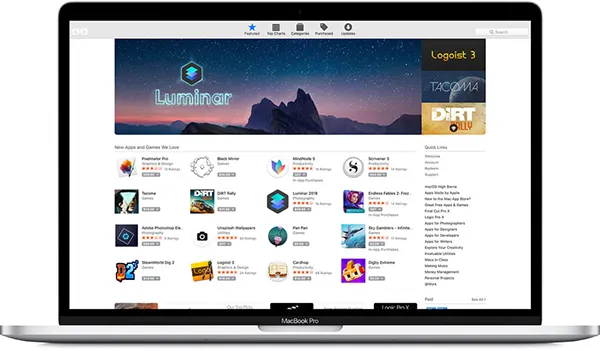
一般来说,浏览 Mac App Store 是一种不错的体验,尽管很多软件来自在 App Store 之外销售软件的公司。 该平台上有一些出色的应用程序,但从很大程度上来说,该服务已被用户和苹果公司所忽视。 App Store 很有可能在未来几个月内看到重新设计,因此我们对此抱有希望。
微软商店也好不了多少。 事实上,可以说情况更糟。 微软试图通过其在线商店提供独家 Xbox Play Anywhere 游戏(如《盗贼之海》 ),并通过“S 模式”销售装有 Windows 10 的笔记本电脑 Surface 笔记本电脑,从而将消费者推向 Microsoft Store 购买他们的应用程序。这可以防止用户安装来自未知来源的应用程序。 S 模式在很大程度上是失败的。 没有其他大公司在超出预算范围的笔记本电脑上发货,微软看到很大比例的 Surface Laptop 1 用户升级到 Windows 10 Pro。 在 Windows 10 上浏览 Microsoft Store 并没有突出显示可供下载的大量内容。 有一些可靠的应用程序,包括获取 iTunes 的能力,对于播客爱好者来说,还有适用于 Windows 10 的 Pocket Casts。但总体而言,Microsoft Store 是 Mac App Store 的一个更糟糕的版本,已经在很大程度上被注销了。
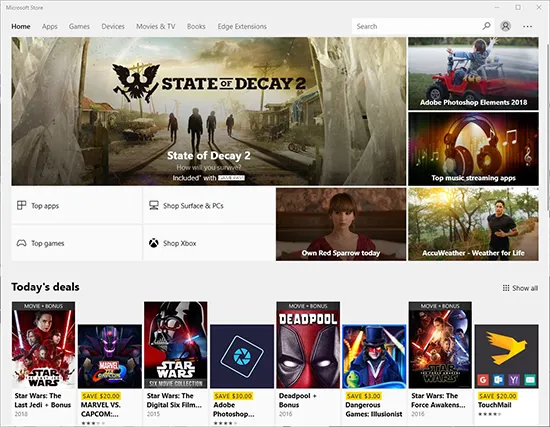
当然,这在很大程度上忽略了两个平台在主要生态系统之外的各种应用程序。 一方面,Windows 拥有大量的在线第三方应用程序和实用程序。 这个应用程序和附加组件的集合非常庞大和多样化,而且真的不可能说有多少在线 Windows 应用程序也是 Windows 专有应用程序。
您需要使用 Windows 来处理大量软件,包括(并且经常)适用于您工作场所的应用程序。 macOS 同样多样化,提供了一系列对 Mac 友好的应用程序,这些应用程序往往更接近于基于创意的应用程序。 在考虑仅限 Mac 的软件时,GarageBand 是首先想到的平台之一。 Windows 上有 GarageBand 之类的软件,但没有什么能比得上真正的软件。
总的来说,如果你担心双方携带的软件,你不应该担心。 如果您真正关心每个平台是否有适合您的应用程序列表以及您自己的个人需求,最好的办法是写下您在学校或工作中需要哪些应用程序,然后检查该软件是 Windows 还是 macOS -只要。 大多数软件比以往任何时候都支持这两种操作系统,但是当您设法抓住您选择的平台时,您永远不知道您是否会成为一方或另一方的受害者。
成本
购买计算机时要考虑的最后一个难题是我们在整个指南中一直在讨论的问题:任一平台的入门成本。 正如您可能想象的那样,花费 500 美元与花费 2,000 美元获得的体验大不相同,而且您愿意在 Mac 或 Windows PC 上花费的金额会极大地改变您所获得的收益。 与安全性一样,大多数读者可能会看到本指南的这一部分的发展方向,但请耐心等待:让我们谈谈这两个平台的真实成本。
苹果电脑
除了 Mac Mini,每台 Mac 的入门级价格都超过 1,000 美元,iMac 和 MacBook Air 的起价均为 1,099 美元,MacBook Pro 的起价为 1299 美元。 这是昂贵的,而且考虑到运行 Windows 且价格低于 1,000 美元的可靠中端设备的数量,很难证明这个价格是合理的。 也就是说,有很多方法可以在 Apple 产品上节省几块钱,这从购买 Apple 的秘诀开始:购买翻新机型。
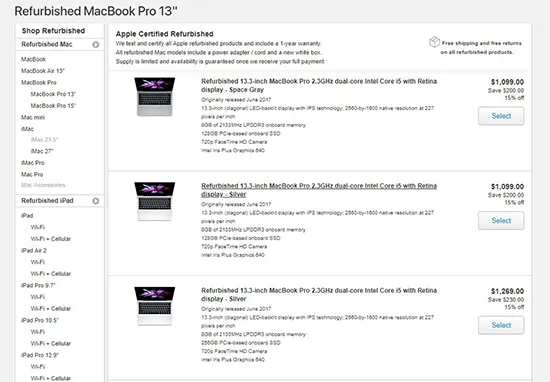
通常,购买翻新型号是一个好主意,具体取决于您从哪里购买。 一些公司会出售翻新型号,只是为了保修一个月,产品的时间更长。 苹果不是这些公司之一。 他们的网站上有一家经过认证的翻新商店,可以让您购买类似新产品,同时节省数百美元。
不使用这些产品; 通常,它们要么是在短短 14 天内退回的产品,要么是最初有缺陷并经过维修和测试的产品。 通过 Apple 认证翻新商店销售的每件产品都经过了额外缺陷测试,并确保看起来像新的一样,没有任何标记、划痕或视觉损坏。 此外,每台翻新的 Mac 都享有与新产品相同的 1 年保修期。
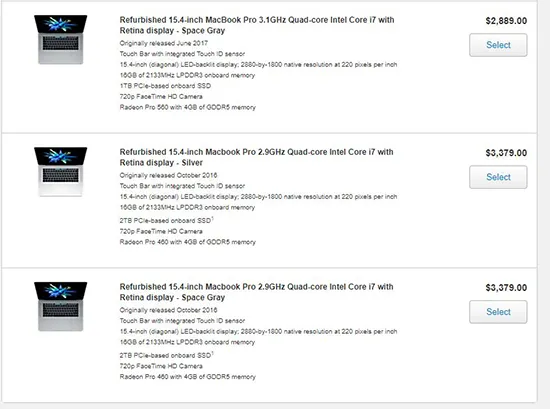
根据您要使用的产品,购买翻新的 Mac 可以为您节省 80 到 800 美元不等,更昂贵的型号在此过程中节省的费用更多。 正如您所料,经过认证的翻新型号来来去去,因此您可能并不总是得到您正在寻找的设备。 尽管如此,以下是您在此过程中可以看到的总体思路:
- 翻新 13 英寸 MacBook Pro 带 TouchBar,立减 350 美元
- 翻新 15 英寸 MacBook Pro 带 TouchBar,减 620 美元
- 翻新 27 英寸 iMac,立减 270 美元
- 翻新 MacBook Air,立减 150 美元
这些交易通常很快——事实上,在我们准备这篇文章时,13 英寸 MacBook Pro 的报价已经售罄。 尽管如此,这是在购买时节省一些现金的好方法,而您所赚取的节省可以大大帮助您购买产品。
购买新 MacBook 时还有两个额外的考虑因素。 第一个:Apple 的教育折扣是游戏中最好的折扣之一,如果您通过高中或大学获得资格,您可以通过 Mac 和 iPad 上的 Apple 教育商店轻松节省一些现金。 它不像他们的翻新商店那样节省大量资金(1,299 美元的 MacBook Pro 的价格降至 1,249 美元,节省了 50 美元),但如果您拒绝通过翻新市场购买,这是一笔划算的交易。
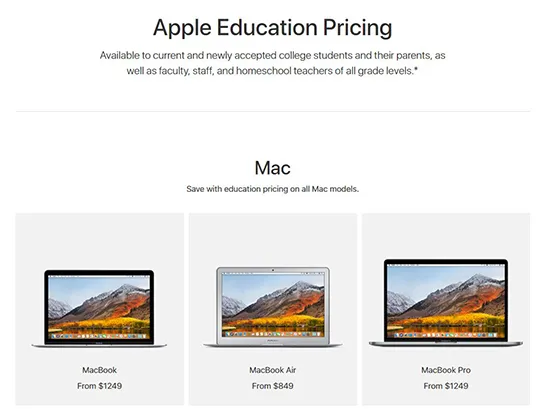
第二种选择是 eBay,您通常可以在仍然在密封盒中的全新 MacBook 上节省几百美元,或者您可以只花几百美元购买旧型号。 如果您知道要在 Mac 中寻找什么并且不介意为旧型号付费,那么这可能是在您的阵容中添加第二台计算机以使用 Mac 应用程序的好方法。 这不是一个完美的解决方案(特别是考虑到一些 Mac 最终通过该服务花费更多,但一般来说,如果您知道如何在 eBay 上购买技术,并且您等待利用 eBay 偶尔提供的最多 15 个站点范围内的优惠券交易网站上的任何产品都可享受 % 或 20% 的折扣——您可以赚得盆满钵满。
视窗
简而言之,Windows 定价无处不在。 您基本上可以在运行 Windows 的设备上花费尽可能多的钱或尽可能少的钱,无论是低于 200 美元还是高于 2,000 美元。 很难将其提炼成一个简单的指南,因为我们可以简单地列出无穷无尽的设备示例,我们开始使用上面硬件部分下的一些示例来做一些事情。 因此,相反,让我们谈谈购买 Windows 设备、Windows 软件的一些方法,最后,您可以为构建自己的桌面的硬件支付的一般价格。
首先:购买 Windows 设备。 使用 Apple,您可以直接通过公司购买,也可以通过第三方经销商(如亚马逊或百思买)购买。 Windows 笔记本电脑的可用性相似,但在购买位置上有更多选择:
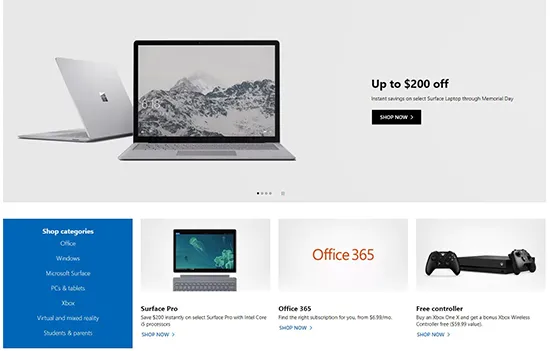
- 微软本身:与苹果一样,微软在美国和其他四个国家拥有一系列实体店。 实体连锁店不像苹果自己的零售店那么大或成功,但它们仍然存在——而且它们也相当大,销售的产品种类繁多。 微软不仅仅在这些商店销售他们的 Surface 产品; 他们通常会携带全套笔记本电脑和其他设备,您可以轻松地从商店购买。 戴尔 XPS 系列和 Razer 游戏笔记本电脑等笔记本电脑都在那里,配有一些显示器、台式机、Xbox 游戏机和配件等。 如果你碰巧住在附近,他们值得一游。 但是,如果您不这样做,Microsoft 也有一个在线商店。 与他们的实体店一样,您可以在网上找到所有出售的 Surface 产品,但此外,您还可以通过 Microsoft 提供的一系列其他高级 PC 进行购物。 最好的部分是:微软提供“签名版”PC,它可以删除制造商包含的所有不需要的过时软件。
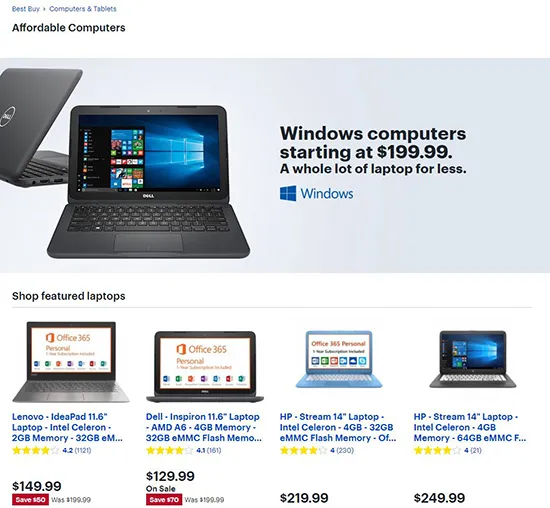
- 第三方经销商:百思买和亚马逊是这里的两个明显选择,两者都携带各种笔记本电脑和台式机供用户以多个价格点购买。 百思买有不错的笔记本电脑,起价仅为 199.99 美元,您可以轻松浏览整个“平价电脑”部分。 在撰写本文时,其中一些笔记本电脑的售价甚至已降至 129.99 美元。 同样,亚马逊有一系列售价约为 199 美元的电脑,而且经常有销售让用户以预算价格购买像样的笔记本电脑。 任何一个地方都是以便宜的价格购买笔记本电脑的绝佳选择,而且考虑到百思买也是一家实体零售商,如果您有需要,这也是快速购买笔记本电脑的好方法。 沃尔玛还提供一系列可供在线和商店购买的笔记本电脑,尽管这些设备往往只偏向低端。 Newegg 和 B&H 是另外两家可以提供专业硬件的零售商,通常针对专家、游戏玩家或内容创作者。
- PC 制造商:微软并不是唯一一家为 Windows 10 构建硬件的公司; 如果是这样,您将在余生中一直使用 Surface Books 和 Surface 笔记本电脑。 戴尔、惠普、华硕、宏碁和联想只是生产您今天可以购买的电脑的主要品牌中的几个,虽然您可以通过亚马逊或百思买找到他们的产品,但您应该在购买前始终查看制造商网站第三者。 有一个很好的机会,您可以在戴尔或华硕通过制造商销售某些 PC 时,同时获得交易并确保您首先获得保修。 您通常还可以获取其他任何地方都没有的某些模型,或者通过您的学生电子邮件获得有利于教育的交易。
- eBay :正如我们在 Apple 看到的那样,您可以通过 eBay 购买 PC,设备的质量从包装盒中的全新到像新的或工厂翻新到二手,一直到“报废”零件。” 与往常一样,记得在 eBay 上购物时要小心; 有时很容易被骗。
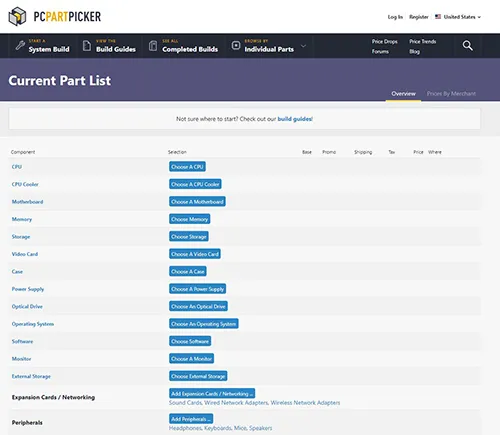
最后,仍然可以选择使用外部公司的硬件部件自行构建 PC。 我们建议您查找购买零件的预构建指南或使用 PC Part Picker,它允许您构建相当于电子表格的 PC,并完成兼容性检查、预制指南和价格检查,或者浏览 Newegg 和亚马逊打造一款值得玩游戏的台式机。 请记住,在撰写本文时,由于比特币的普及,您自己购买显卡非常昂贵。 我们在硬件部分前面提到过,但值得重复。 总体而言,Windows 购物者在购买设备时有多种选择。
***
很难总结出如此大的指南,但这是我们最好的选择。 与以往相比,Windows 和 macOS 之间没有重大的质量差异。 这可能听起来像是逃避现实,但这是事实。 macOS 一直是桌面操作系统的优秀现代版本,Apple 自己的风格使其成为生活在 Apple 生态系统中的任何人的绝佳选择。 尤其是连续性,它使 macOS 不仅仅是一个桌面操作系统,而是一种用户在远离可能成为他们的主要计算机时进行交流的方式:他们的 iPhone。 同样,Windows 10 表明,微软已经从他们过去的成功(Windows XP 尤其是 Windows 7 的流行)和失败(Windows Vista、Windows 8)中吸取了教训,以创建一个适用于任何安装它的人的操作系统。
当然,这两种操作系统都有自己的优点和缺点,这使得在其中一种或另一种之间进行选择更容易一些,但这就是重点。 双方各有优劣,这有助于使 Windows 和 macOS 相互竞争。 如果微软没有 macOS 与 Windows 竞争,Windows 10 就不会像现在这样好。 同样,在过去几年中,专业社区慢慢转向 Windows 市场,这让苹果别无选择,只能回滚他们的一些重大变化,转向内部处理器是否会推动更多的创作者转向还有待观察。微软。 macOS 上的游戏虽然仍然比 Windows 弱得多,但在过去几年中有所改进,并且由于 Adobe 和 Nvidia 等公司,Windows 在内容创建方面变得更好。

最终,您选择的计算机需要满足您的日常生活需求。 学生可能会同时使用 Windows 或 macOS; 办公室工作人员可能需要仅在两个平台之一上可用的特定应用程序。 游戏玩家希望在自己的预算限制内自由和可用性地构建自己的计算机,而音乐家可能希望能够使用 GarageBand 等软件。 在 macOS 和 Windows 之间进行选择的最佳部分归结为您可以自由地使用您的新计算机做任何事情。 与以往相比,您在操作系统中的选择不会限制您创建、播放、浏览或工作。
在 2020 年,操作系统不再碍事,让您的表现比以往任何时候都更快、更好。 老实说,这是操作系统最重要的一步。
